
Como mudar o seu DNS deixa a sua internet mais rápida e segura

As configurações de servidor de DNS (Domain Name System) do seu computador, celular ou roteador são a porta de entrada para a internet – eles convertem os nomes dos domínios dos sites em endereços de IP; um paralelo interessante é a sua agenda de contatos, que converte os nomes em números de telefone. Você pode mudar os servidores de DNS que os seus dispositivos utilizam e, talvez, deixar sua conexão mais rápida e segura.
• Serviço de DNS da Cloudflare promete internet mais rápida e garantia de privacidade
• Novo serviço de DNS da IBM promete manter a sua privacidade intacta
Os servidores de DNS (que procuram os IPs dos domínios dos sites) que os seus dispositivos se conectam provavelmente são definidos por sua Provedora de Serviços de Internet (IPS, na sigla em inglês). Geralmente são servidores estáveis e que a sua operadora tem certa confiança.
Se você quiser mudar para outra coisa, é possível alterar as configurações individualmente em seus aparelhos, ou no seu roteador – que oferece internet para todos os dispositivos de sua casa. Quem está a fim de mudar de uma vez para um DNS alternativo pode escolher por configurar o roteador. Mas antes disso, talvez seja interesse fazer mudanças individuais nos seus aparelhos para testar as opções.
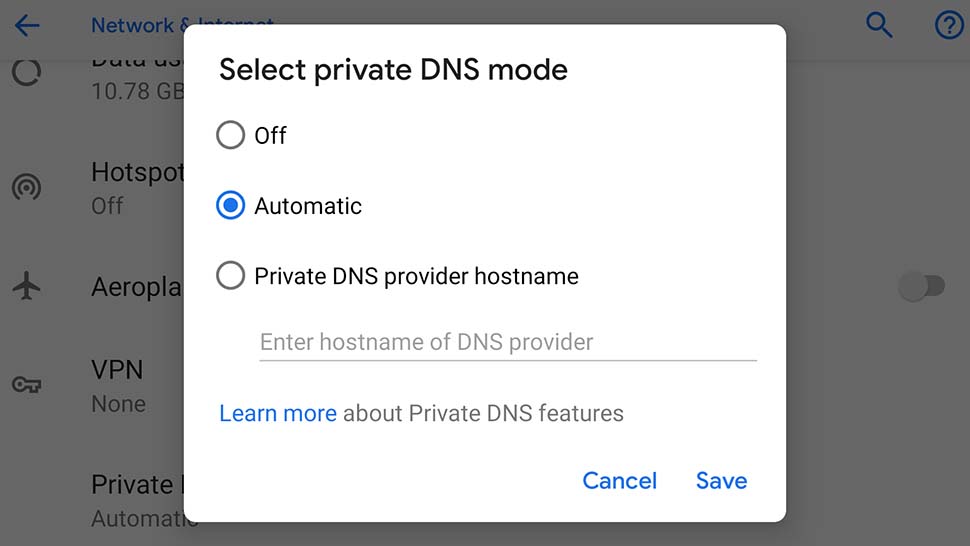 Captura de tela: Gizmodo
Captura de tela: Gizmodo
Alterar as configurações de DNS para redes de celular é um pouco mais complicado. O iOS não permite que você faça isso de forma nativa, enquanto que o Android só passou a permitir essa configuração no Android 9 Pie – que pode demorar um pouco para chegar no seu smartphone.
Você pode utilizar um aplicativo de terceiro como o DNS Override no iOS ou o DNS Changer para Android, que basicamente criam uma camada de VPN para que você passe por um servidor separado antes de se conectar ao DNS que escolheu. Eles cumprem com o que prometem, mas o seu celular vai ter que passar por mais uma etapa ao se conectar com a internet e você estaria confiando em um outro desenvolvedor.
Para ficar mais simples, vamos concentrar a mudança das configurações de DNS para redes Wi-Fi, mas se você quiser fazer a mudança para as redes de celular também, dê uma olhada nos aplicativos que comentamos aqui. Ou, compre um celular que rode o Android 9 Pie. E aí, vá até as Configurações, Rede & Internet, Avançado e DNS Privado para fazer a configuração do DNS escolhido.
Por que mudar as configurações de DNS?
 Captura de tela: DNS Changer
Captura de tela: DNS Changer
Existe mais de um motivo para alterar os servidores DNS, e embora não saibamos exatamente a configuração de sua conexão atual – então uma comparação direta não é possível – a maioria das pessoas decidem mudar por privacidade, velocidade, segurança, credibilidade, customização ou todas essas cinco opções.
Em termos de privacidade, mudar o servidor DNS não impede que a sua operadora veja quais sites você visita, embora possa limitar a capacidade de traçar um perfil sobre você para oferecer anúncios, dependendo da prática de negócios que elas adotam. Para realmente esconder a sua navegação, você precisa de uma VPN ou um sistema de DNS criptografado, o que exige muito mais trabalho técnico. Se você estiver interessado, o Ars Technica tem um guia bem completo (em inglês).
Evitar o DNS da sua operadora pode ter alguns benefícios de privacidade, dependendo da empresa, mas não espere muita coisa – muito menos uma navegação anônima. Provadores de DNS alternativos também podem rastrear suas atividades, embora provedores como o Cloudflare prometam apagar todos os registros após 24 horas para proteger a privacidade dos consumidores. Além disso, muitos provedores da DNS bloqueiam automaticamente sites de phishing e malwares, embora sua operadora provavelmente faça isso também.
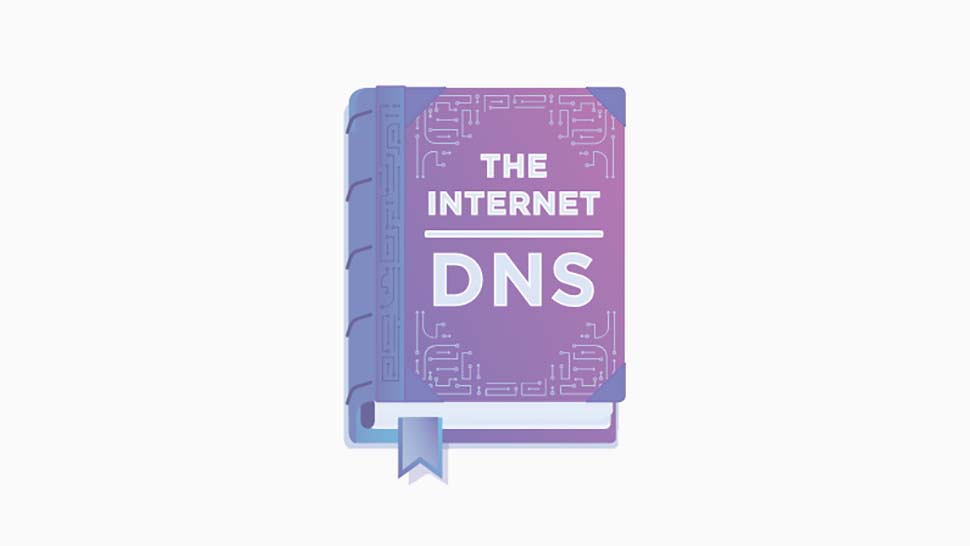 Imagem: Cloudflare
Imagem: Cloudflare
Velocidade e credibilidade também podem aumentar ao alterar seu servidor DNS, mas isso depende do quão bem a sua operadora está gerenciando as próprias opções e o quão perto o servidor está da sua localização atual. Não podemos analisar todas as operadoras, mas você simplesmente pode mudar a configuração e ver se houve alguma mudança na velocidade.
E aí vem a fase de customização: você pode desbloquear sites que bloqueados pela sua operadora (ou pelo governo), bloquear domínios de sites que você não queira acessar (um dos pacotes do OpenDNS limita o acesso aos sites adultos, por exemplo). Se você quiser, dá para fazer uma lista de restrição e permissão em toda a sua rede Wi-Fi, restringir anúncios publicitários, entre outras coisas.
Quando você se conecta a redes Wi-Fi públicas, você terá ainda menos informações sobre quais são as configurações da rede. Mudar para um servidor DNS que você confia é uma alternativa ainda mais importante nesse caso. Velocidade, privacidade, segurança, credibilidade e customização – você não tem muito controle sobre essas coisas em Wi-Fi público, mas um servidor DNS diferente pode ajudar a ter um pouco mais de controle.
Suas opções de DNS alternativos
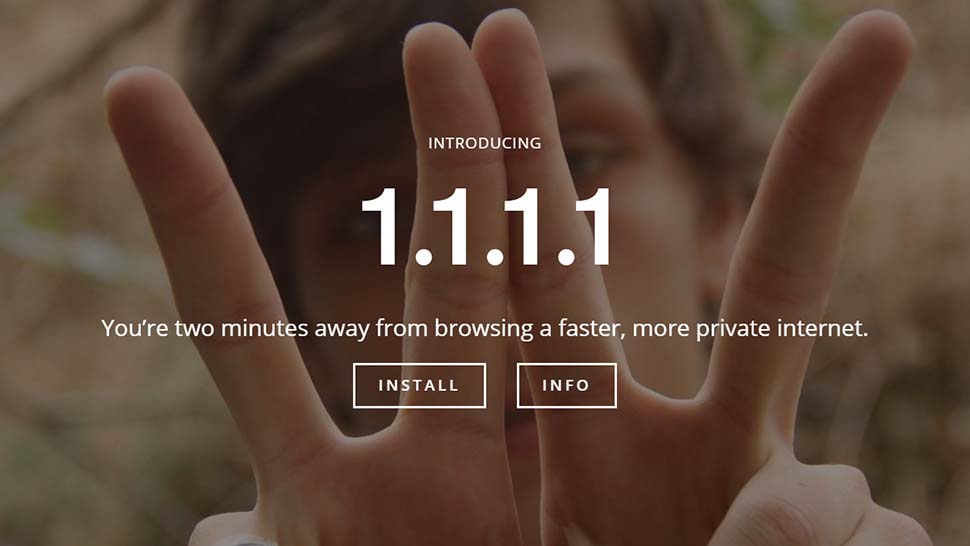 Imagem: Cloudflare
Imagem: Cloudflare
Quatro dos provedores de DNS mais populares, confiáveis e fáceis de usar são o Cloudflare, Google, Quad9 e OpenDNS. Os benefícios que eles oferecem são similares no geral, embora existam algumas diferenças. Nada impede que você teste todos e veja qual funciona melhor no seu caso.
O Cloudflare é o recém chegado, prometendo servidores DNS que são rápidos, seguros e privados. Os endereços de IP que você precisa lembrar são 1.1.1.1 e 1.0.0.1 (primário e secundário). Dificilmente você irá esquecê-los e para começar a configurar é só acessar qualquer um deles. A maioria dos testes coloca essa opção como a mais rápida entre os servidores DNS, embora às vezes a diferença não seja muito grande.
Há também o DNS público do Google, que você pode encontrar nos memoráveis endereços 8.8.8.8 e 8.8.4.4. Assim como o Cloudflare, ele promete aumentar a velocidade e segurança em relação ao seu DNS atual, e é de se esperar que com o know-how do Google essa opção seja mais robusta do que as outras. Os registros de IPs são deletados dentro de 48 horas, embora dados anônimos sejam mantidos por mais tempo.
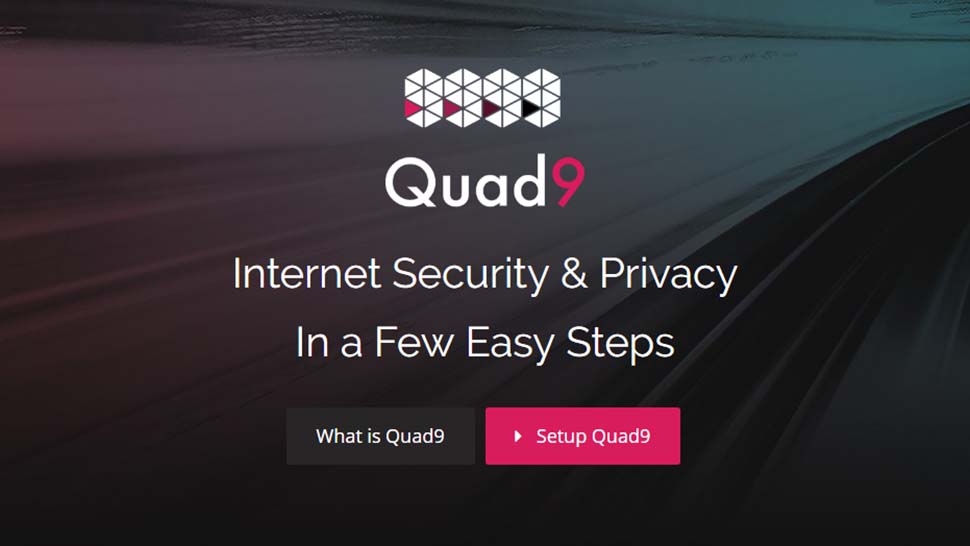 Imagem: Quad9
Imagem: Quad9
Os maiores benefícios do Quad9 são velocidade e segurança, utilizando “inteligência de ameaças de mais de uma dúzia de empresas líderes em cibersegurança” para te ajudar a ficar longe de sites maliciosos (IBM é um desses parceiros). É outro serviço DNS mais novo, e se vale bastante da privacidade do usuário e segurança. Você pode acessá-lo via o endereço de IP 9.9.9.9 e 149.112.112.112.
O OpenDNS tem mais foco em filtros e segurança para crianças, e oferece alguns pacotes pagos para sustentar o negócio. É um dos servidores de DNS mais velhos e foi comprado pela Cisco em 2015. Os endereços de IP da versão grátis são 208.67.222.222 (primário) e 208.67.220.220 (secundário), embora a maioria dos pacotes (até os gratuitos) exija o registro de uma conta, o que pode te desincentivar.
O melhor para você depende de qual parte do mundo você está e de quais são as suas necessidades. O OpenDNS, apesar de ser antigo e estar bem estabelecido, tem sido ofuscado por opções mais novas e focadas em privacidade. Mas o pacote Family Shield ainda pode valer a pena se você quiser um filtro para a sua família que funcione instantaneamente e não exija configurações adicionais.
Como mudar as suas configurações DNS
A boa notícia é que não é nem um pouco difícil alterar suas configurações DNS, embora você precise fazer isso em cada aparelho e em cada rede que você se conectar. Como dissemos, é possível economizar tempo se você configurar o seu servidor de DNS alternativo no roteador de sua casa: com isso feito, você não precisa configurar cada dispositivo de forma independente, até que você saia de casa e se conecte a outras redes Wi-Fi.
Se você quiser fazer a configuração do roteador, o método vai depender do seu modelo. Entre nas configurações do seu roteador por meio de um navegador (a documentação de configurações ou uma rápida pesquisa na internet pode te ajudar a encontrar o endereço para acessar essas configurações), e então encontre as configurações de DNS. É uma boa ideia ler alguns tutoriais na internet e encontrar um guia para o seu roteador e operadora. O processo deve ser bem fácil e simples – desde que o seu roteador suporte essa funcionalidade.
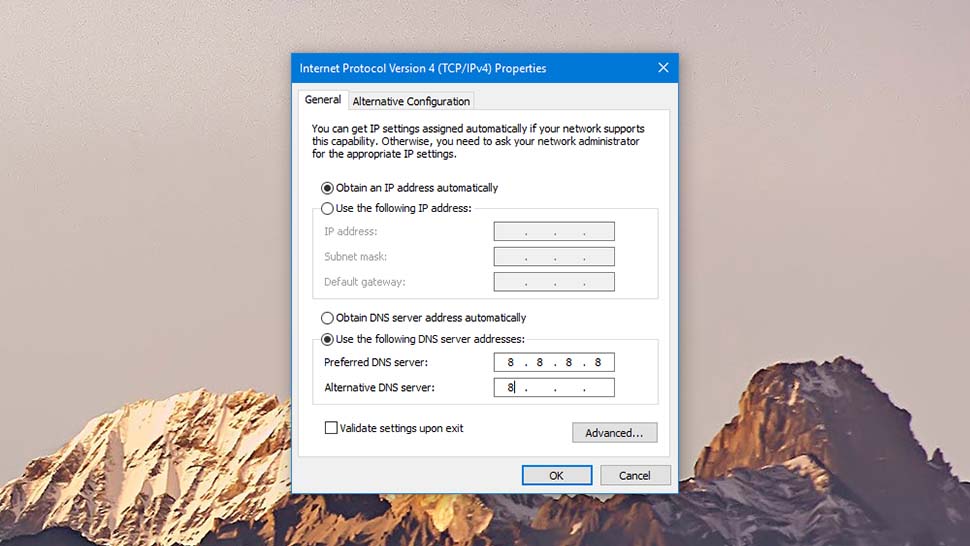 Captura de tela: Gizmodo
Captura de tela: Gizmodo
Você vai precisar de um endereço de IP do seu novo servidor DNS (como esses que listamos acima), e também é uma boa ideia anotar o seu endereço de DNS atual para o caso de você mudar de ideia e querer voltar atrás em algum tempo (ou se você tiver algum problema durante a configuração). Uma reinicialização no roteador após a finalização das configurações é o suficiente para tudo começar a funcionar.
No Windows, abra as Configurações por meio do ícone de engrenagem no Menu Iniciar, então clique em Alterar opções de adaptador. Clique com o botão direito na sua conexão Wi-Fi, escolha Propriedades e então role para baixo até Protocolo de Internet Versão 4 (IPV4, na sigla em inglês). Clique em Propriedades, e então você poderá especificar novos endereços de DNS na última opção.
No macOS, abra as Preferências de Sistema a partir do menu da Apple e então clique em Redes. Escolha sua conexão Wi-Fi, depois selecione Avançado e mude para aba de DNS. Utilize o botão “Mais” abaixo dos Servidores DNS e adicione os servidores primário e secundário de uma das opções que listamos acima. Depois, é só fechar as janelas.
Se você estiver utilizando o Android, primeiro será preciso alterar o endereço de IP para estático, o que requer alguns ajustes no roteador de sua casa para que ele aceite essa configuração – a melhor ideia é utilizar o método de alteração do DNS via roteador ou escolher um dos aplicativos que mencionamos lá no começo. Se você está usando o Android 9 Pie, dá para usar a opção de DNS Privado como alternativa – resolve todos os problemas, mas é preciso rodar a versão mais nova do sistema.
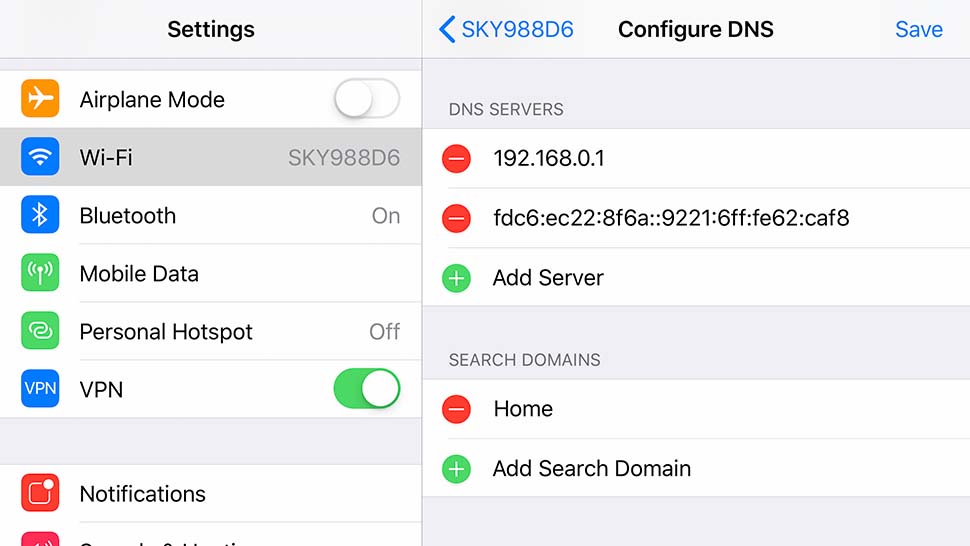 Captura de tela: Gizmodo
Captura de tela: Gizmodo
Se você está confortável com a configuração de endereços de IP no seu roteador (o How-To Geek tem um guia sobre isso, em inglês), abra as Configurações do Android, toque em Rede & Internet. Depois toque em Wi-Fi, então escolhe o ícone de engrenagem próxima da rede que está utilizando, depois o ícone de lápis no topo para fazer as alterações. Toque em Opções Avançadas, mude as Configurações de IP para Estático e ali você poderá fazer os ajustes para o servidor de DNS que escolheu.
Por fim, no iOS, você pode encontrar essas configurações abrindo os Ajustes, tocando em Wi-Fi e depois escolhendo a rede em que está conectado. Escolha Configurar DNS, toque em Manual e ali poderá adicionar os servidores primário e secundário pelo botão Adicionar Servidor. Utilize os botões vermelhos com o símbolo de menos para deletar os servidores existentes, e uma vez que você sair dessa tela, já estará utilizando as novas configurações DNS.
Imagem do topo: Cloudflare








